CUDA查询设备信息
CUDA C中的cudaGetDeviceProperties函数可以很方便的获取到设备的信息,函数原型是:
cudaError_t CUDARTAPI cudaGetDeviceProperties(struct cudaDeviceProp *prop, int device);第二个参数device是从0开始的设备的编号。
第一个参数prop指向的是一个cudaDeviceProp类型的结构。cudaDeviceProp结构中包含了设备的相关属性,下图是 其中的几个属性信息:
部分属性信息的相关说明如下:
(注:1MB=1024KB=1024*1024字节)
#include "cuda_runtime.h"
#include "device_launch_parameters.h"
#include <iostream>
using namespace std;
int main()
{
cudaDeviceProp deviceProp;
int deviceCount;
cudaError_t cudaError;
cudaError = cudaGetDeviceCount(&deviceCount);
for (int i = 0; i < deviceCount; i++)
{
cudaError = cudaGetDeviceProperties(&deviceProp, i);
cout << "设备 " << i + 1 << " 的主要属性: " << endl;
cout << "设备显卡型号: " << deviceProp.name << endl;
cout << "设备全局内存总量(以MB为单位): " << deviceProp.totalGlobalMem / 1024 / 1024 << endl;
cout << "设备上一个线程块(Block)中可用的最大共享内存(以KB为单位): " << deviceProp.sharedMemPerBlock / 1024 << endl;
cout << "设备上一个线程块(Block)种可用的32位寄存器数量: " << deviceProp.regsPerBlock << endl;
cout << "设备上一个线程块(Block)可包含的最大线程数量: " << deviceProp.maxThreadsPerBlock << endl;
cout << "设备的计算功能集(Compute Capability)的版本号: " << deviceProp.major << "." << deviceProp.minor << endl;
cout << "设备上多处理器的数量: " << deviceProp.multiProcessorCount << endl;
}
getchar();
return 0;
}运行输出的部分设备属性信息:
CUDA选取设备信息
系统中可能包含多个GPU,这种情况下,最好依据对GPU某些特定属性的需求,让程序自动选择执行速度最快的GUP。例如对于核函数与CUP之间需要进行密集交互的情况,要尽可能考虑在集成的GPU上运行。集成的GPU与CPU共享内存,数据交互效率更高。还有一些功能如双精度浮点运算只有在计算功能集的版本为1.3或者以上才具有,这种情况下就必须要选择版本号大于等于1.3的GPU。
CUDA提供了一个简便的方法来自动选择合适的GPU。以下以“要求设备的计算功能集的版本号为5.2”这个条件为例说明选择GPU的方法。
- 1、设置需要的设备属性
定义一个cudaDeviceProp结构对象,设置需要的设备属性:
//定义需要的设备属性
cudaDeviceProp devicePropDefined;
memset(&devicePropDefined, 0, sizeof(cudaDeviceProp)); //设置devicepropDefined的值
devicePropDefined.major = 5;
devicePropDefined.minor = 2;- 2、调用cudaChooseDevice函数返回满足要求的设备ID
设置完所要求的的设备属性之后,把cudaDeviceProp结构的对象传递给cudaChooseDevice函数,cudaChooseDevice函数会查找机器上是否有满足所设置属性的设备,并返回设备编号:
cudaChooseDevice(&devicedChoosed, &devicePropDefined); //查找符合要求的设备ID
cout << "满足指定属性要求的设备的编号: " << devicedChoosed << endl;- 3、调用cudaSetDevice函数设置下文使用的设备编号
cudaSetDevice函数的作用是使输入ID代表的设备生效,之后所进行的CUDA操作就会在该设备上执行:
cudaError = cudaSetDevice(devicedChoosed); //设置选中的设备为下文的运行设备以下是依据设定的属性选取设备的流程示例:
#include "cuda_runtime.h"
#include "device_launch_parameters.h"
#include <iostream>
using namespace std;
int main()
{
//定义需要的设备属性
cudaDeviceProp devicePropDefined;
memset(&devicePropDefined, 0, sizeof(cudaDeviceProp)); //设置devicepropDefined的值
devicePropDefined.major = 5;
devicePropDefined.minor = 2;
int devicedChoosed; //选中的设备ID
cudaError_t cudaError;
cudaGetDevice(&devicedChoosed); //获取当前设备ID
cout << "当前使用设备的编号: " << devicedChoosed << endl;
cudaChooseDevice(&devicedChoosed, &devicePropDefined); //查找符合要求的设备ID
cout << "满足指定属性要求的设备的编号: " << devicedChoosed << endl;
cudaError = cudaSetDevice(devicedChoosed); //设置选中的设备为下文的运行设备
if (cudaError == cudaSuccess)
cout << "设备选取成功!" << endl;
else
cout << "设备选取失败!" << endl;
getchar();
return 0;
}







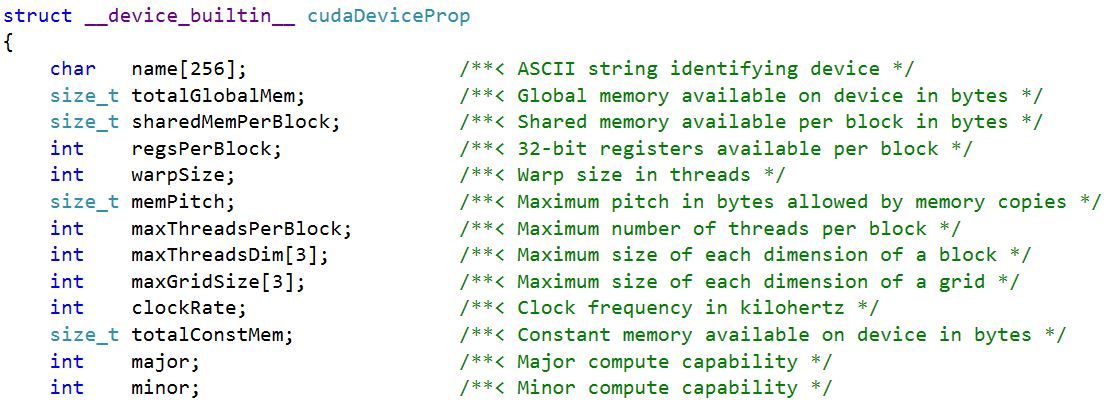
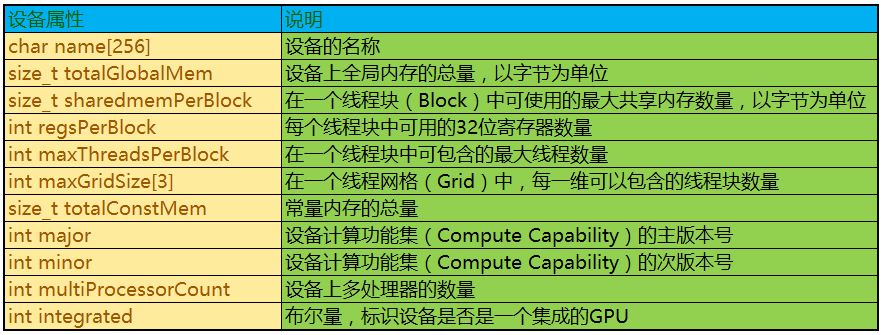
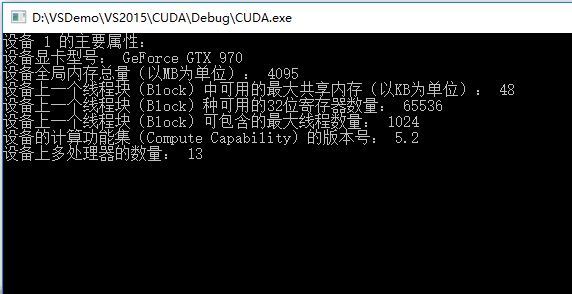














 2012
2012

 被折叠的 条评论
为什么被折叠?
被折叠的 条评论
为什么被折叠?








